AWS EC2 VPC Transit Gateway設定方法
YouTubeで「AWS EC2 VPC Transit Gateway設定方法」のご説明しております。
前提条件
前提としてサーバーは作成してあることが必須となります。
サーバー作成は下記の内容をご参考にしてください。
VPCは2つ環境必要になります。
VPC作成は下記の内容をご参考ください。
※VPCごとにサーバーを作成してください。簡略図になります。
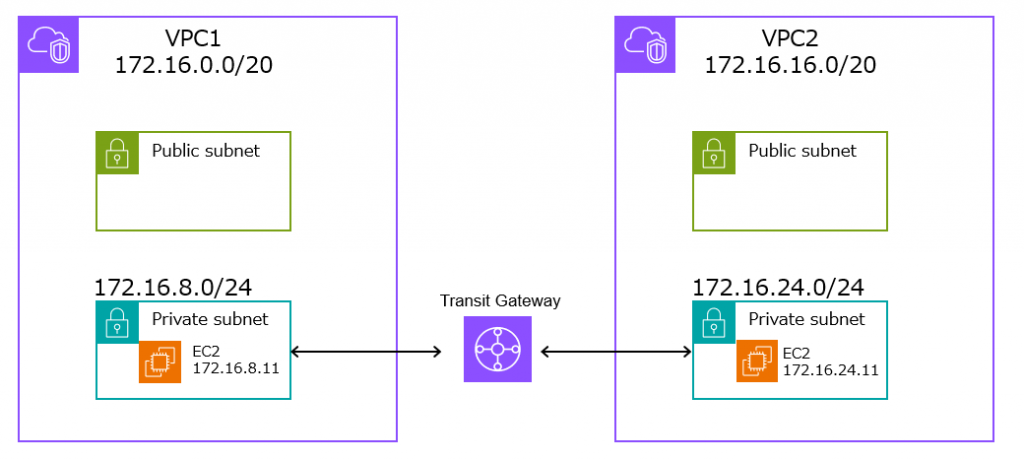
Transit Gateway設定方法
1. AWSマネジメントコンソールにて「VPC」をクリックする。

2. 「Transit Gateway」クリックし「Transit Gateway を作成」をクリックする。
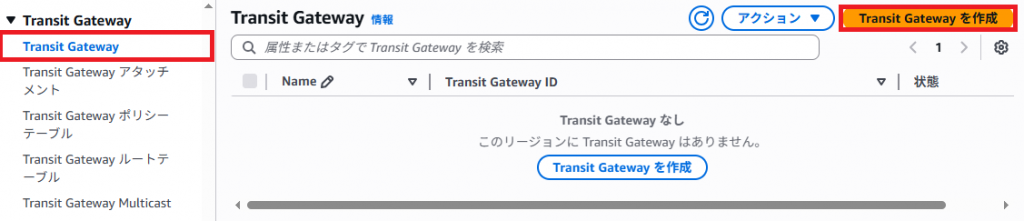
3. 入力、選択し「Transit Gateway を作成」をクリックする。
※Transit Gateway CIDR ブロックの設定はVPC間接続の場合は必要ありません。
| 項目 | 説明(入力・選択) |
|---|---|
| 名前 | お好きなアルファベットで入力してください。 |
| Amazon側の自律システム番号(ASN) | 「Amazon側の自律システム番号(ASN)」に入力は空で問題ありません。 「DNSサポート」はチェックマーク入れてください。 「セキュリティグループ参照サポート」は必要ありません。 「VPN ECMP サポート」はチェックマーク入れてください。 「デフォルトルートテーブルの関連付け」はチェックマーク入れ てください。 「デフォルトルートテーブル伝達」はチェックマーク入れてください。 「マルチサポートキャスト」は必要ありません。 |
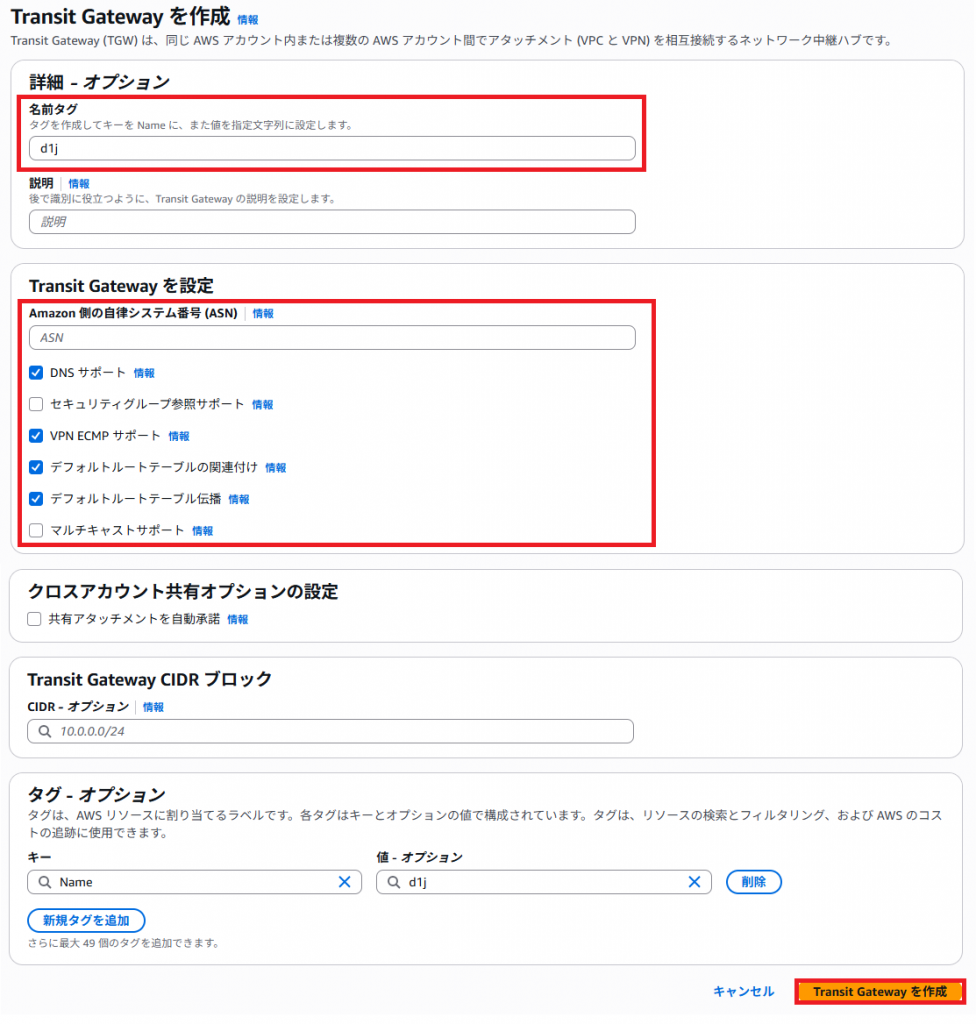
4. 「Transit Gateway アタッチメント」をクリックし
「Transit Gateway アタッチメントを作成」をクリックする。
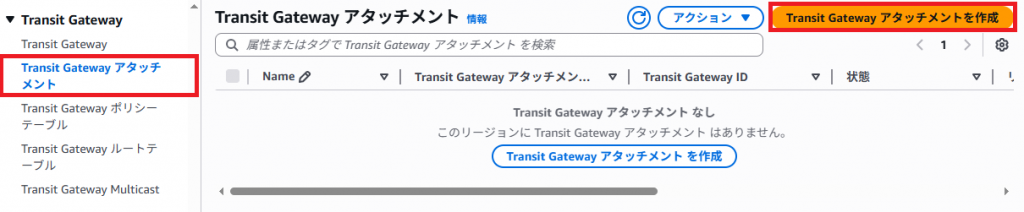
5. 入力、選択し「Transit Gateway アタッチメントを作成」をクリックする。
| 項目 | 説明(入力・選択) |
|---|---|
| 名前タグ | お好きなアルファベットで入力してください。 |
| Transit Gateway ID | さきほど作成した「Transit Gateway」を選択してください。 |
| アタッチメントタイプ | 「VPC」を選択してください。 |
| VPC アタッチメント | 「DNSサポート」にチェックマーク入れてください。 「セキュリティグループ参照サポート」にチェックマーク入れてください。 |
| VPC ID | 対象のVPCを選んでください。 |
| サブネットID | プライベートサブネットを選択してください。 |
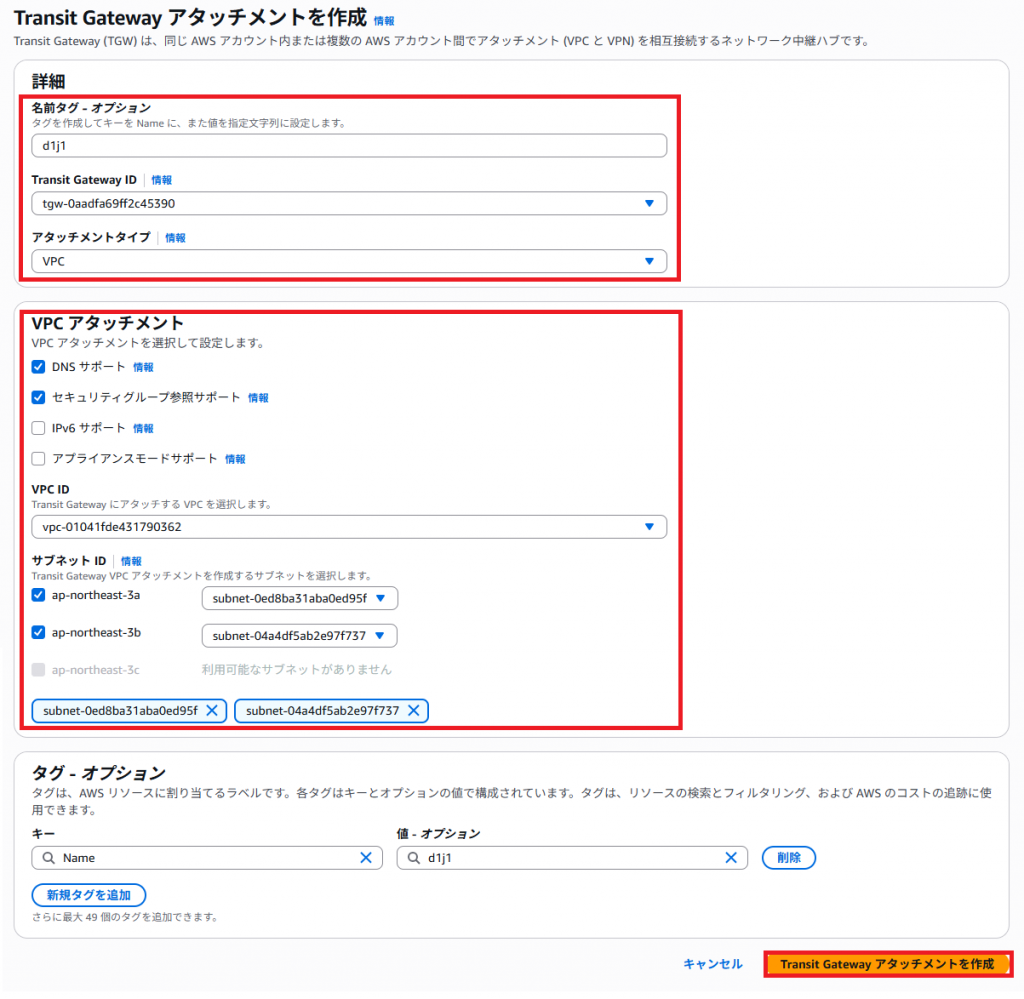
6. 再度、「Transit Gateway アタッチメントを作成」をクリックする。
入力、選択し「Transit Gateway アタッチメントを作成」をクリックする。
| 項目 | 説明(入力・選択) |
|---|---|
| 名前タグ | お好きなアルファベットで入力してください。 |
| Transit Gateway ID | さきほど作成した「Transit Gateway」を選択してください。 |
| アタッチメントタイプ | 「VPC」を選択してください。 |
| VPC アタッチメント | 「DNSサポート」にチェックマーク入れてください。 「セキュリティグループ参照サポート」にチェックマーク入れてください。 |
| VPC ID | 対象のVPCを選んでください。 |
| サブネットID | プライベートサブネットを選択してください。 |
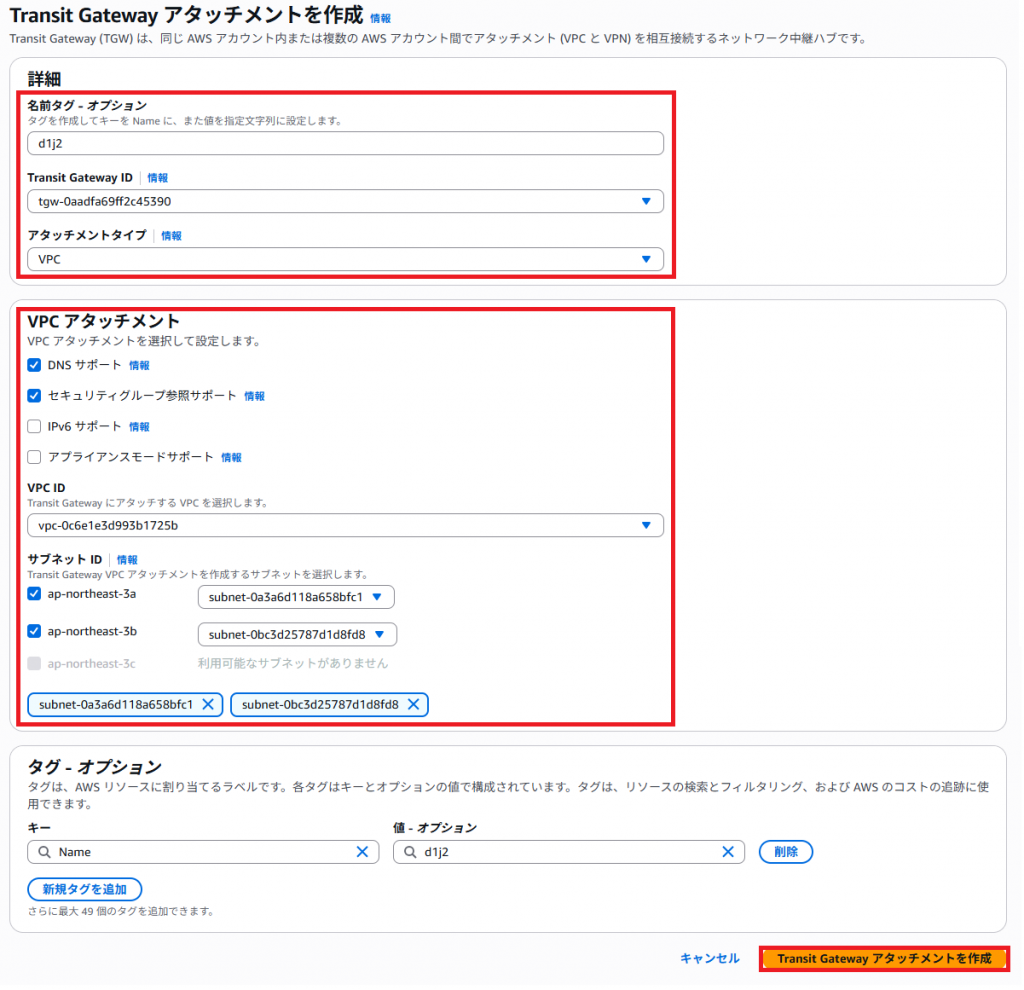
7. 「ルートテーブル」をクリックし対象ルートテーブルの「ルートテーブルID」をクリックする。
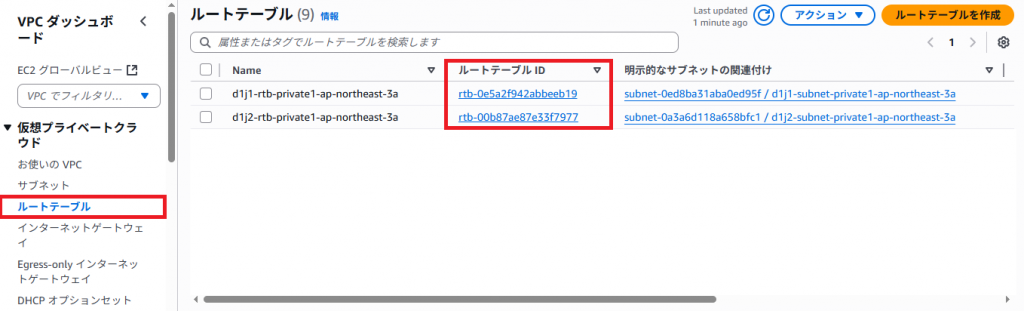
8. 「ルート」をクリックし「ルートを編集」をクリックする。
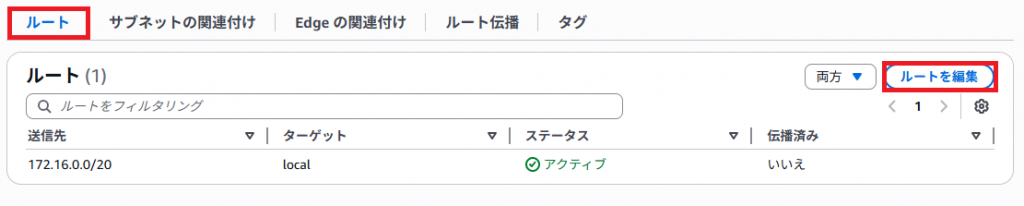
9. 入力、選択し「変更を保存」をクリックする。
| 項目 | 説明(入力・選択) |
|---|---|
| 送信先 | 接続したいVPCのプライベートサブネットのIPアドレスを入力いたします。 |
| ターゲット | 「Transit Gateway」を選択してください。 「tgw-」を選んでください。 |
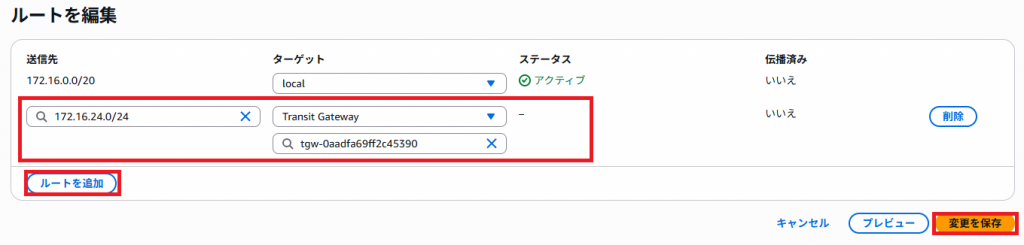
10. 再度、対象ルートテーブルの「ルートテーブルID」をクリックする。
「ルート」をクリックし「ルートを編集」をクリックする。

11. 入力、選択し「変更を保存」をクリックする。
| 項目 | 説明(入力・選択) |
|---|---|
| 送信先 | 接続したいVPCのプライベートサブネットのIPアドレスを入力いたします。 |
| ターゲット | 「Transit Gateway」を選択してください。 「tgw-」を選んでください。 |
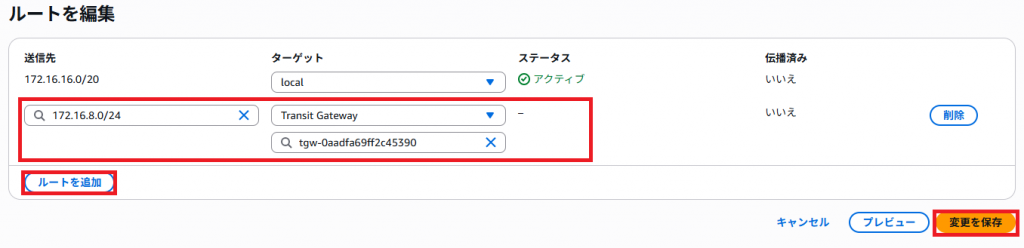
12. 対象サーバーにログインいたします。
今回は、プライベートサブネットのために「EC2 Instance Connect」でログインいたします。
「EC2 Instance Connect」の接続に関して以下の内容を参考してください。
今回は対象サーバーをpingで確認いたします。
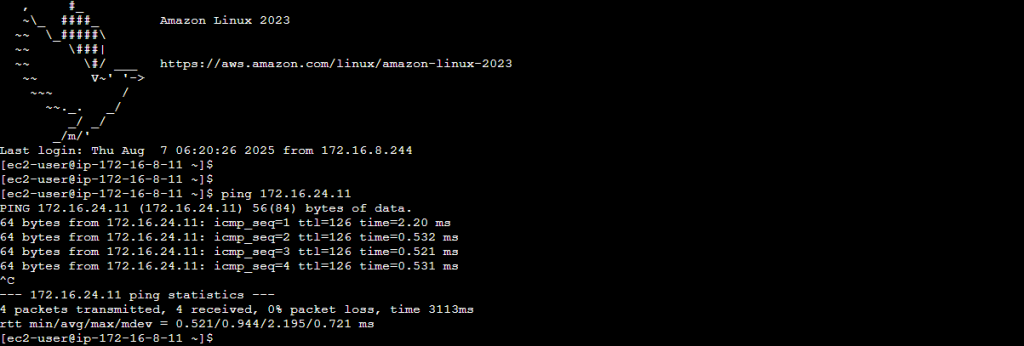
pingなどが届かない場合は、EC2側の「セキュリティグループ」の
「インバウンドルール」の追加を行ってください。
| タイプ | プロトコル | ポート範囲 | ソース | CIDRブロック |
|---|---|---|---|---|
| すべてのICMP - IPv4 | ICMP | すべて | Anywhere-IPv4 | 0.0.0.0/0 |
| SSH | TCP | 22 | Anywhere-IPv4 | 0.0.0.0/0 |
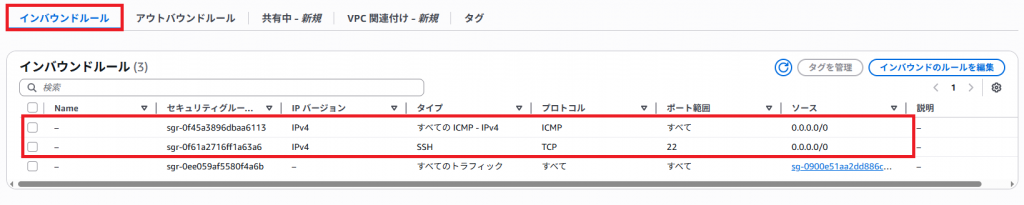
以上で「AWS EC2 VPC Transit Gateway設定方法」を完了いたします。

